حتی افراد غیرحرفه ای نیز می توانند از عکس ها ، پرونده های ویدیویی و موسیقی خود یک کلیپ ویدیویی تهیه کنند. نکته اصلی این است که یک برنامه ویژه برای این کار در رایانه خود نصب کنید. و شبکه جهانی در انتخاب مناسبترین شبکه به شما کمک می کند.
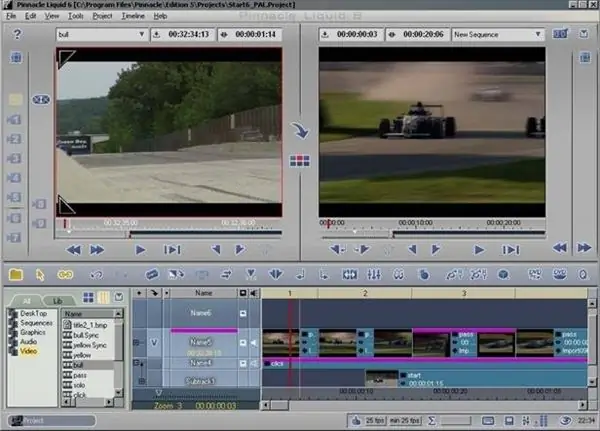
ضروری است
رایانه ای با دسترسی به اینترنت
دستورالعمل ها
مرحله 1
در اینترنت ، می توانید بسیاری از برنامه های مفید را برای کسانی که دوست دارند با فایل های ویدیویی کار کنند و کلیپ های ویدیویی ایجاد کنند ، پیدا کنید. و یکی که دوست دارید - بارگیری ، تنوع و تکمیل نرم افزار خانگی خود. خوشبختانه ، اکنون در منابع شبکه جهانی وب سایت های زیادی وجود دارد که در آنها نرم افزار برای هر نوع سلیقه و برای هر منظور ارائه شده است. وارد شوید ، انتخاب کنید. پس از تصمیم گیری در مورد انتخاب برنامه ، به منبعی نگاه کنید که از کجا می توانید آن را به رایانه خود منتقل کنید. به عنوان یک قاعده ، یک پیوند یا یک دکمه با عنوان "بارگیری" در کنار توضیحات برنامه وجود دارد. همچنین ، در اینجا می توان خدمات میزبانی پرونده را که این پرونده در آن بارگذاری شده است نشان داد. به طور معمول استفاده می شود سپرده Failes ، letitbit ، TurboBit و دیگران است.
گام 2
روی یکی از پیوندها کلیک کنید و به صفحه بارگیری بروید. در اینجا از شما خواسته می شود که روش بارگیری را انتخاب کنید: سرعت سریع و بدون محدودیت جریان ، اما با پرداخت هزینه ، یا رایگان ، اما کند ، و فقط از یک جریان پشتیبانی می کند. اگر کد حق بیمه دارید ، می توانید از گزینه اول استفاده کنید. پول خود را پس انداز کنید - روی دکمه "رایگان" در letitbit کلیک کنید - "به آرامی بارگیری کنید". در این حالت ، شما دوباره از انتخاب نحوه بارگیری پرونده خودداری خواهید کرد: استفاده از یک مدیر بارگیری ویژه (هر میزبانی پرونده خاص خود را دارد) یا با انتظار و تماشای تبلیغات. اگر می خواهید از برنامه برای بارگیری استفاده کنید ، اولین گزینه را انتخاب کنید. ترجیح می دهم صبر کنم - دوم.
مرحله 3
برای استفاده از مدیر دانلود ، برنامه مورد نیاز را بارگیری کنید ، پیوندی به آن در همان سرویس میزبانی فایل دریافت خواهید کرد. سپس برنامه را روی رایانه خود نصب کنید ، لینک بارگیری را کپی کنید ، برنامه ها را به کلیپ بورد اضافه کنید ، مسیر ذخیره را انتخاب کنید و منتظر بمانید تا بارگیری کامل شود. اگر از قبل یک مدیر بارگیری نصب کرده اید ، فقط پیوند را در آن کپی کنید (در صفحه بارگیری ارائه شده است) و مسیر فایل را مشخص کنید.
مرحله 4
آیا "روش قدیمی" را تاب می دهید؟ سپس روی مورد "بارگیری با انتظار و تبلیغات" کلیک کنید. در مبدل های مختلف ، متن دکمه ممکن است کمی متفاوت باشد ، اما اصل آن یکسان است. در مرحله بعدی ، از شما خواسته می شود که از دوره آزمایشی استفاده کنید. پذیرش یا عدم آن به خود شما بستگی دارد. در صورت امتناع ، روی "متشکرم ، بدون نیاز" کلیک کنید. هنگام رفتن به صفحه بعدی ، باید کدی را که در تصویر مشخص شده است به درستی وارد کنید. پس از آن ، پیوندی برای بارگیری پرونده به شما ارائه می شود. با خیال راحت روی آن کلیک کنید پوشه مقصد را برای پرونده انتخاب کنید و منتظر بمانید تا بارگیری به پایان برسد.







